I denna handledning lär du dig hur du väljer, anpassar och ger objekt nya färgvarianter i Paint.NET. Oavsett om du är nybörjare eller vill fräscha upp din kunskap ger denna guide dig praktiska tips för att hantera färgpaletten i Paint.NET på ett effektivt sätt. Låt oss dyka in direkt!
Viktigaste insikter
- Paint.NET erbjuder en kraftfull färgpalett för att ange primär- och sekundärfärger.
- Du kan enkelt ändra färger genom att klicka och även göra precisa färanpassningar.
- Med transparensfunktionen kan du göra dina designer mer komplexa och intressanta.
- Färgkorrigeringar hjälper till att snabbt uppnå önskad visuell effekt.
- Användning av Hex-koder gör det möjligt för dig att konsistent använda färger över olika projekt.
Steg-för-steg-guide för färgval och -anpassning i Paint.NET
Först, titta på färgpaletten som du hittar i den övre delen av Paint.NET. Här är primärfärgen (överst) och sekundärfärgen (underst) placerade. Deras nuvarande placering är viktig för att ändra dem senare. Du kan snabbt byta färger genom att klicka på de två pilarna eller trycka på "X"-tangenten.
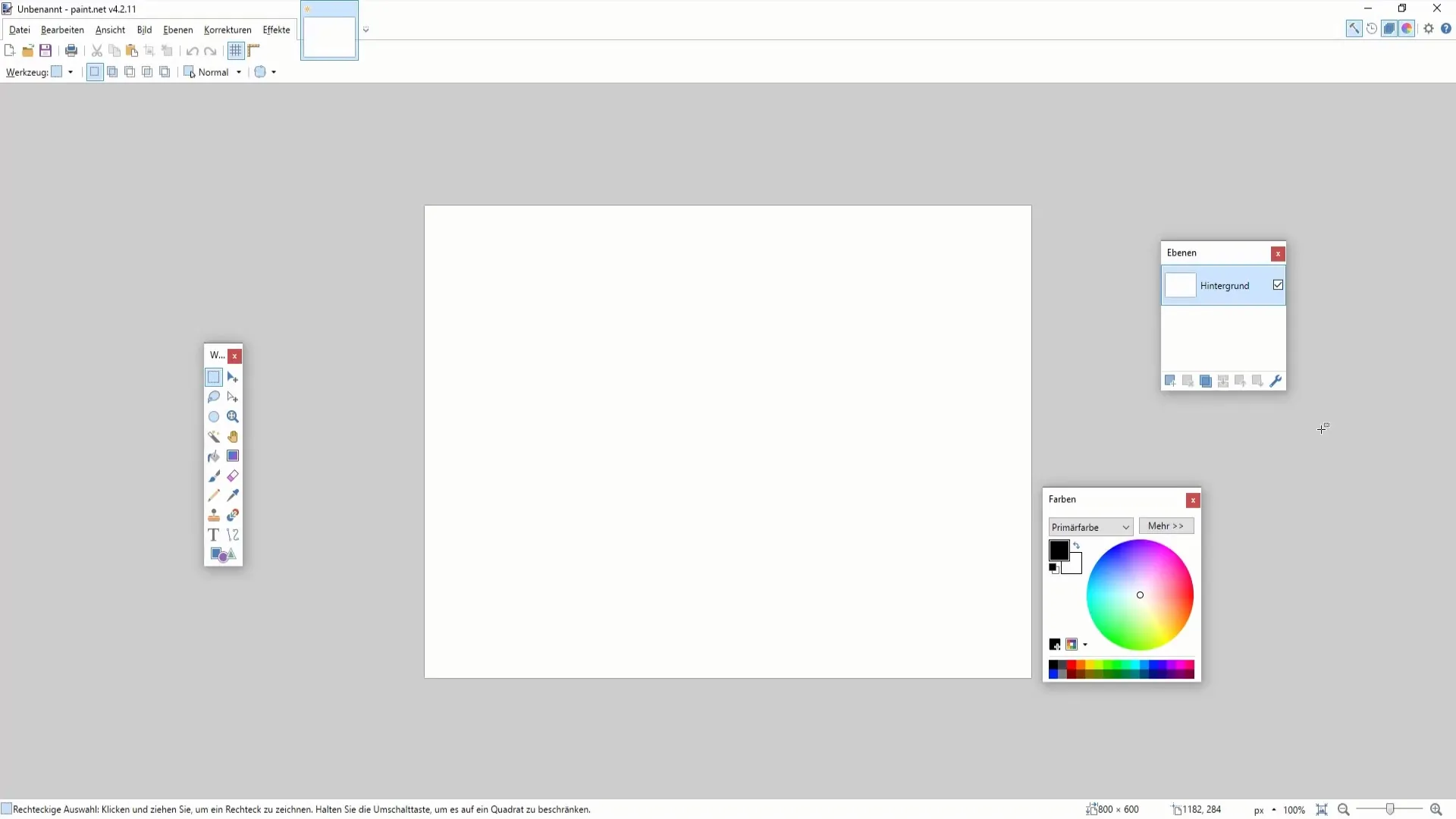
Nu när du förstår var färgpaletten finns, låt oss ändra primärfärgen. Klicka på primärfältet och välj en valfri färg från färgpaletten, som till exempel röd eller orange. Primärfärgen uppdateras omedelbart.
För att ändra sekundärfärgen, klicka på sekundärfältet och välj en färg, till exempel grön. Även här uppdateras sekundärfärgen omedelbart.
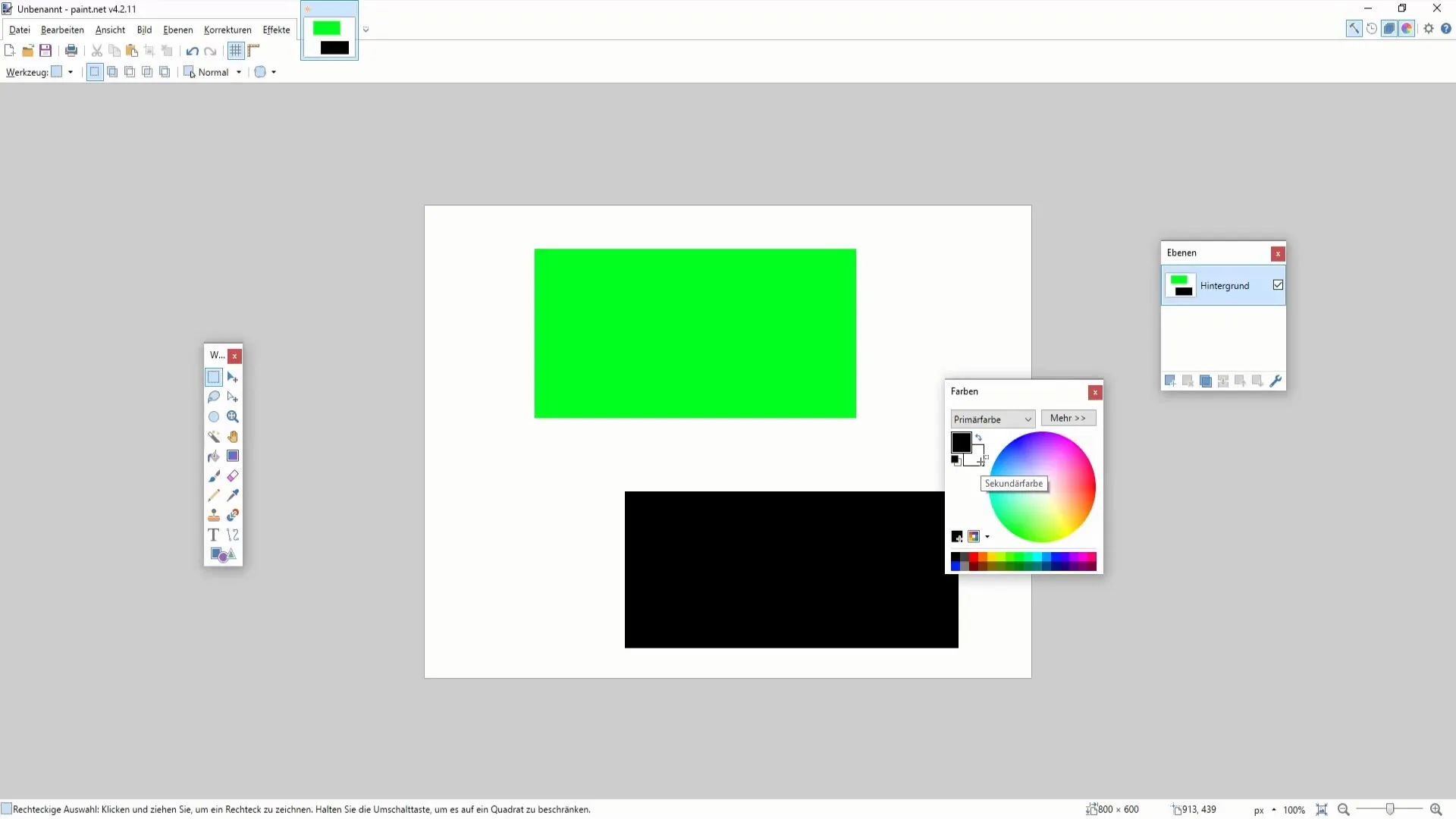
Du kan också experimentera med färgreglagen för att få en specifik nyans. Till exempel ställ in en mindre intensiv gul nyans genom att flytta färgreglaget lite till vänster i färgpaletten. Med reglagen kan du neutralisera oönskade färgtoner.
En annan viktig funktion i Paint.NET är funktionen "Fler". Här kan du finslipa färgerna ännu mer genom att justera rött, grönt och blått separat. Testa dig fram för att skapa halvtongseffekter. Om du t.ex. lägger till en röd del på 20 % ändras hela färgtonen.
En speciellt användbar funktion är transparensinställningen. Här kan du justera transparensen för en färg. Ställ in den på 50 % för att få en halvtransparent effekt på objektet. Detta gör dina designer mycket livfulla och tilltalande.
För att testa applikationen praktiskt, använd markverktyget för att markera en del av teckningen. När du sedan målar med penseln på det markerade objektet, bör du se färgändringen direkt. Genom att justera transparensen kan du också bestämma hur starkt den underliggande färgen ska framträda.
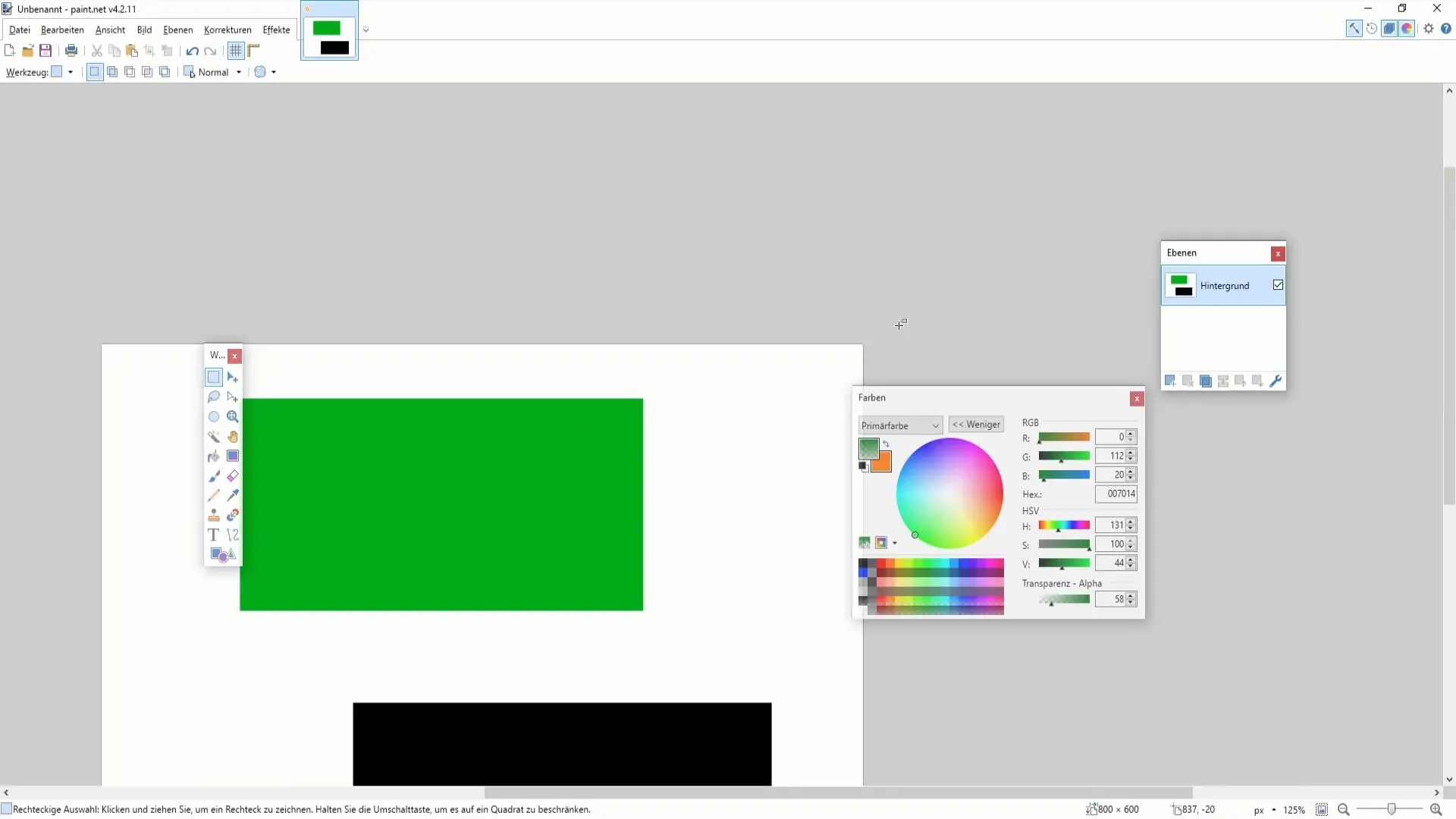
Om du inte gillar en färg, var inte rädd för att ändra eller återställa den. I Paint.NET är det enkelt att skikt färger och skapa intressanta effekter genom deras kombination. Du kan också experimentera med nyans, mättnad och ljusstyrka för att anpassa det slutgiltiga resultatet efter dina önskemål.
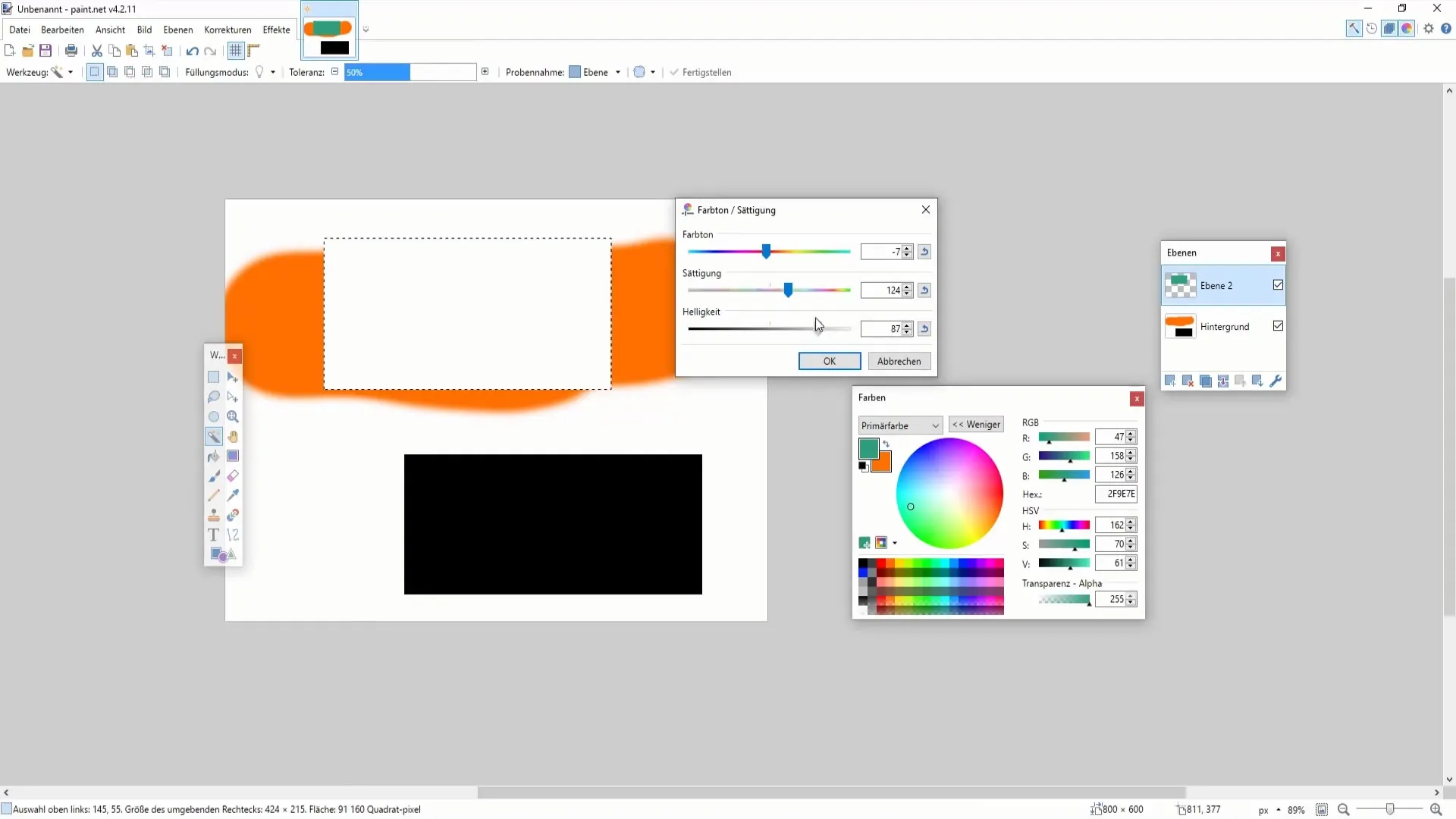
Ett särskilt praktiskt verktyg är att den senast använda färgkoden visas i en liten ruta. Det underlättar att återanvända färger i olika projekt. Du kan kopiera denna färgkod och klistra in den i ett annat dokument för att återanvända samma färg där igen - en enkel metod för att möjliggöra konsekvens i din design.
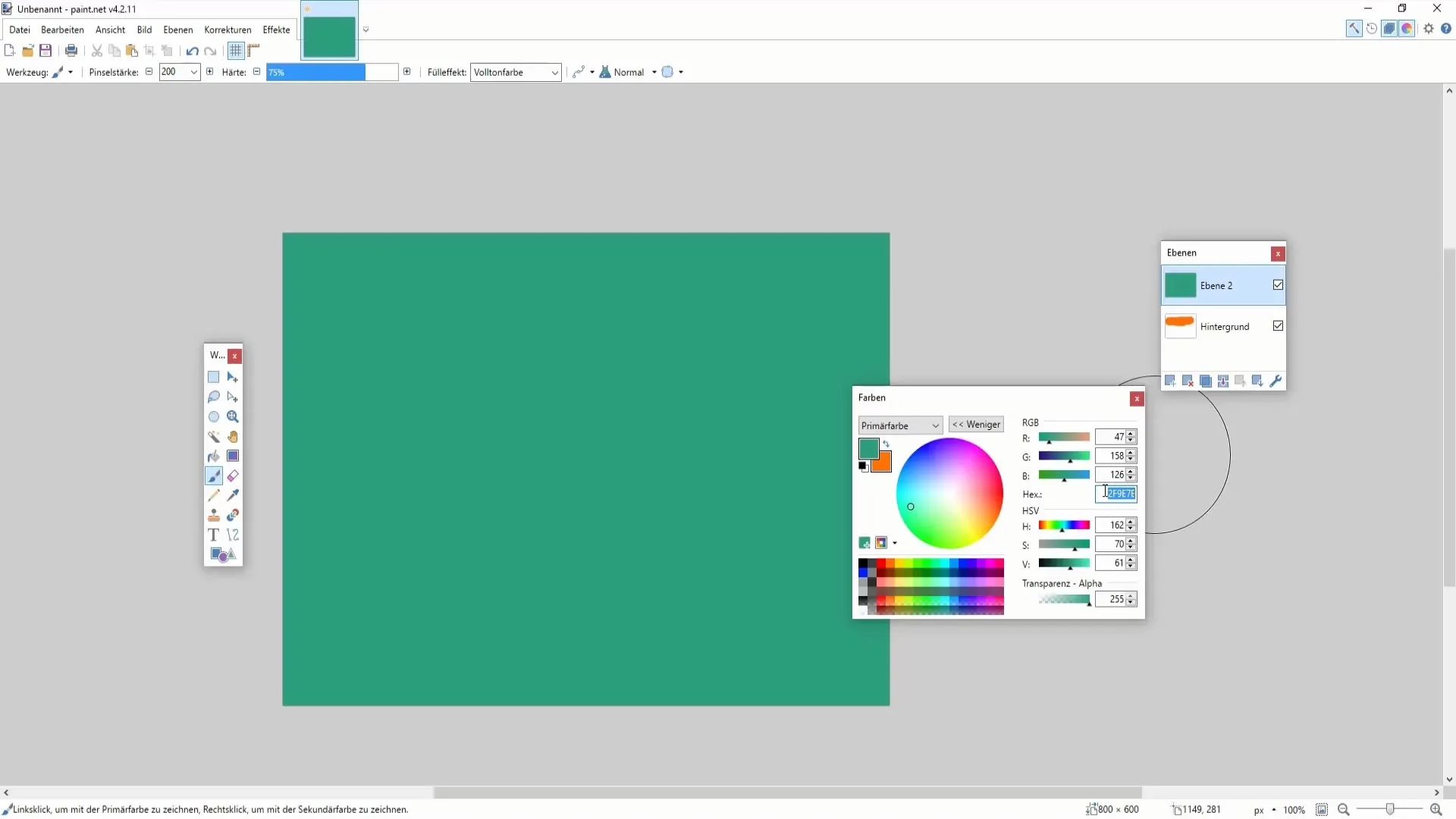
Om du har frågor när du arbetar med tillämpningen eller modifierar färger i Paint.NET, tveka inte att fråga. Det finns många tips och tricks för att utöka din färgkunskap och använda programvaran optimalt.
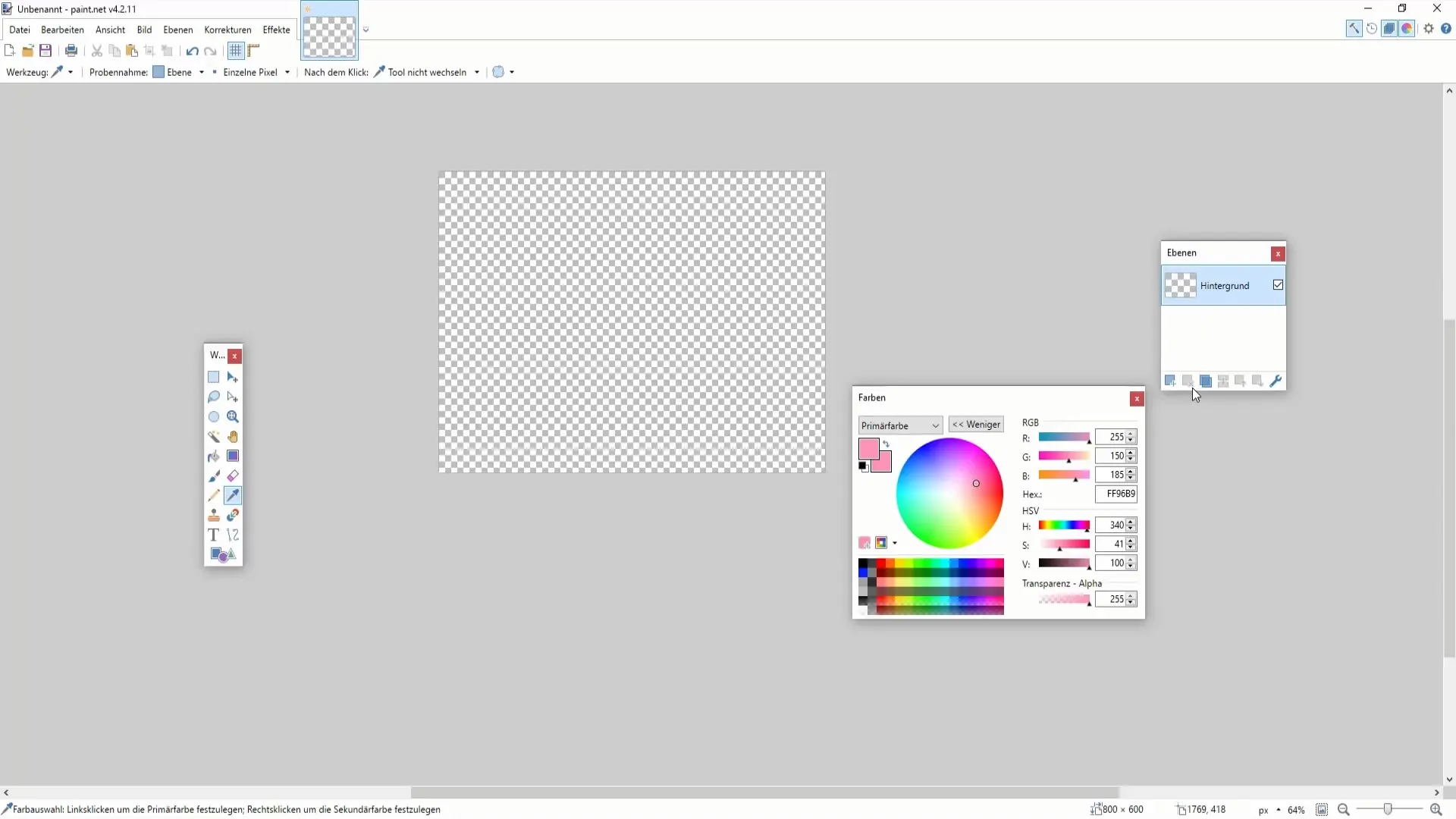
Sammanfattning
I denna handledning har du lärt dig hur viktigt det är att medvetet välja och anpassa färger i Paint.NET. Du vet nu hur du kan använda färgpaletten för att effektivt ändra både primär- och sekundärfärger och markant förbättra den visuella kvaliteten på dina projekt. Fortsätt vara kreativ och experimentera med olika färgnyanser!
Vanliga frågor
Hur ändrar jag primära och sekundära färger i Paint.NET?Klicka bara på de önskade fälten i färgpaletten för att välja färgerna.
Hur kan jag justera färgens transparens?Du kan ställa in transparensen i det relevanta området på gränssnittet.
Vad gör jag om jag inte gillar en färg?Använd reglagen för att justera färgen eller välj en ny färg från färgpaletten.
Kan jag spara färger för andra projekt?Ja, du kan kopiera färgens hexkod och återanvända den i andra projekt.
Fungerar denna teknik också i andra bildredigeringsprogram?Vissa tekniker kan vara liknande, men Paint.NET erbjuder specifika funktioner som många andra program inte har.


